首先来介绍一下Kali Linux
kali是linux其中一个发行版,基于Debian,前身是BackTrack(简称BT系统)。kali系统内置大量渗透测试软件,黑客工具箱已不足以形容它,可以说是巨大的渗透系统,涵盖了多个领域,如无线网络、数字取证、服务器、密码、系统漏洞等等,知名软件有:wireshark、aircrack-ng、nmap、hashcat、metasploit-framework(msf)。
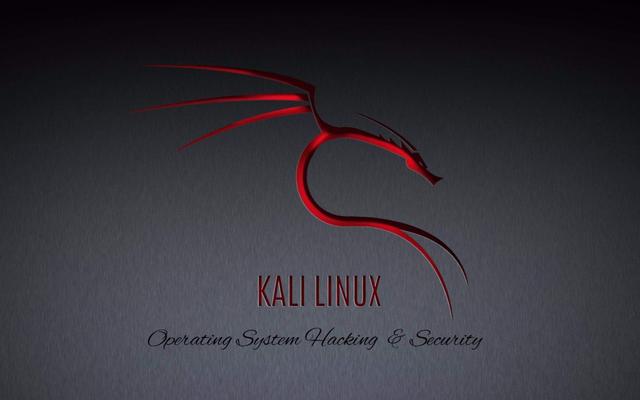
这里将详细介绍在Windows虚拟机中安装kali linux,使用的虚拟机软件是 VMware,可以去官网下载最新版本,注意: VMware 10.0版本之后只支持64位系统,如果是32位系统用户需要下载10.0及之前的版本。
然后下载发型版的kali linux,官网下载,根据自己情况选择下载32位或64位,完整版或者轻便版,这里我下载的64位完整版。
虚拟机安装的教程在这里就不过多阐述了,不会的朋友可以看下上一期的文章。
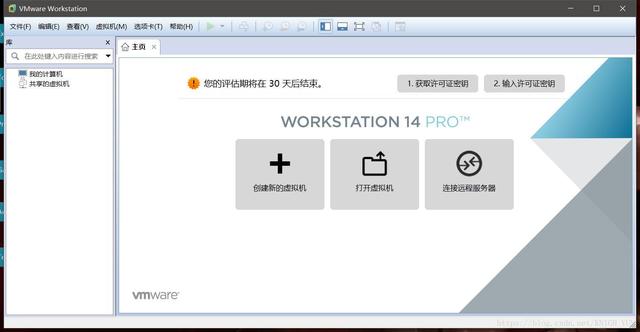
我们来新建虚拟机,选择推荐就行。
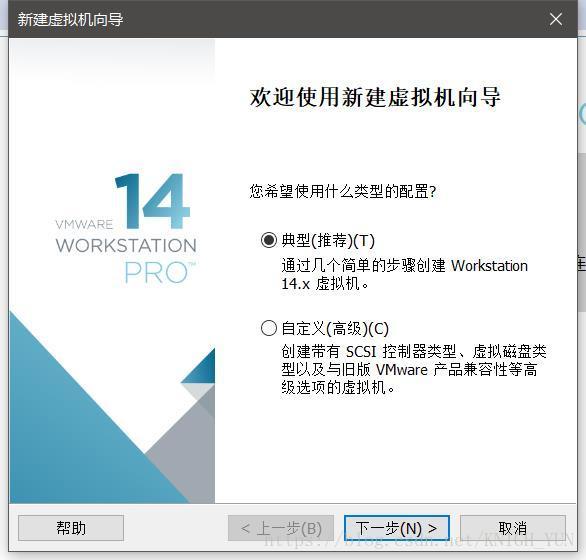
这里选择安装程序映像文件,浏览选择刚才下载的kali linux文件,后缀是 .iso
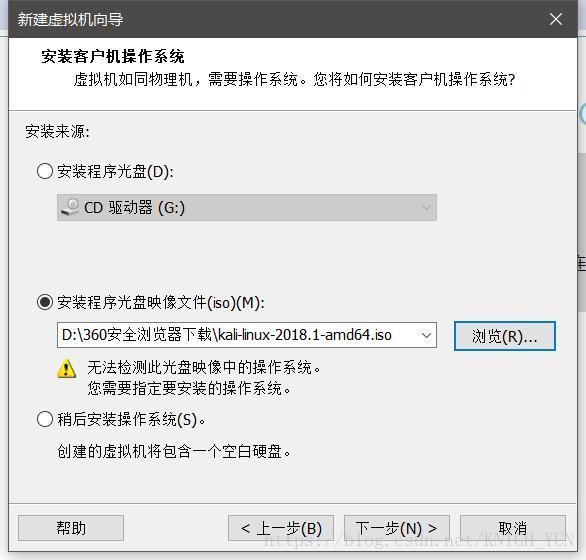
选择操作系统“linux”,版本是“Debian8”
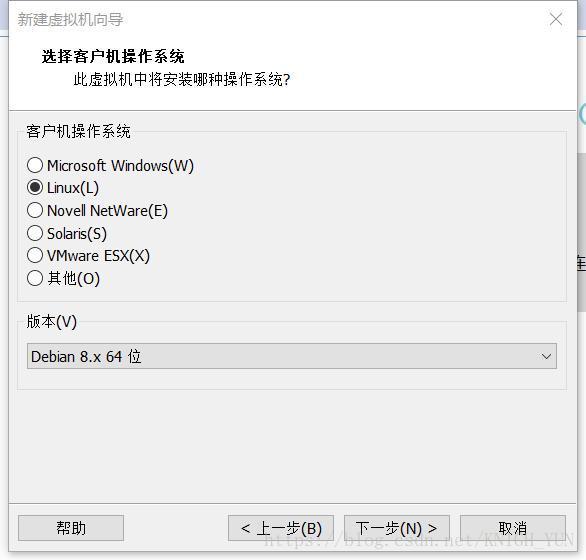
名称随便取,然后选择虚拟机文件存放位置(文件比较大,选择剩余空间充足的磁盘)
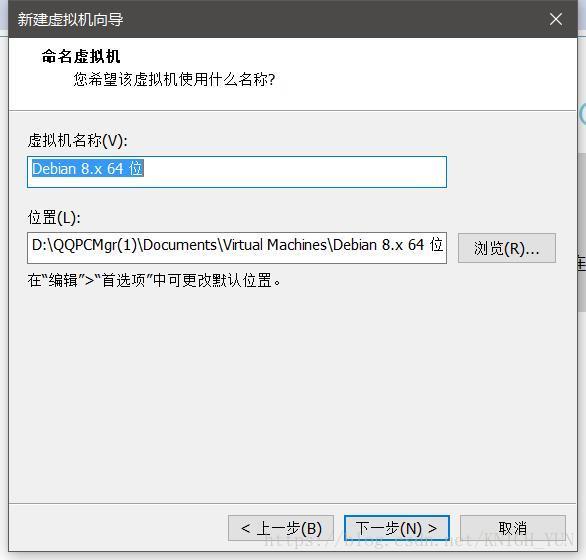
设置虚拟磁盘的大小,一般不能低于默认值(配置好的朋友可以多分配一点),下面一般选择单个文件,方便。
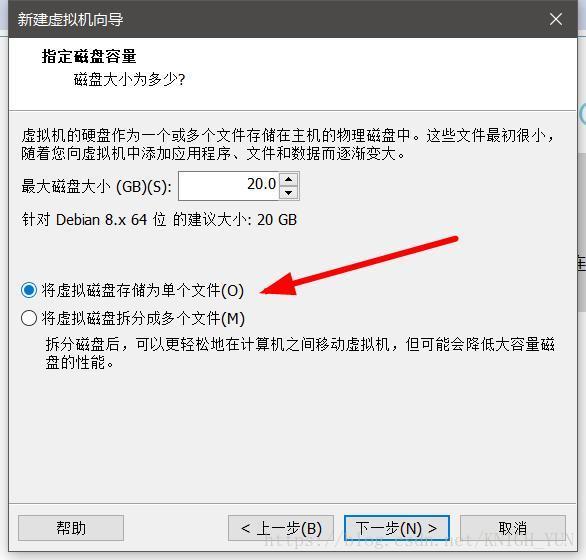
新建完成,硬件可以之后自定义
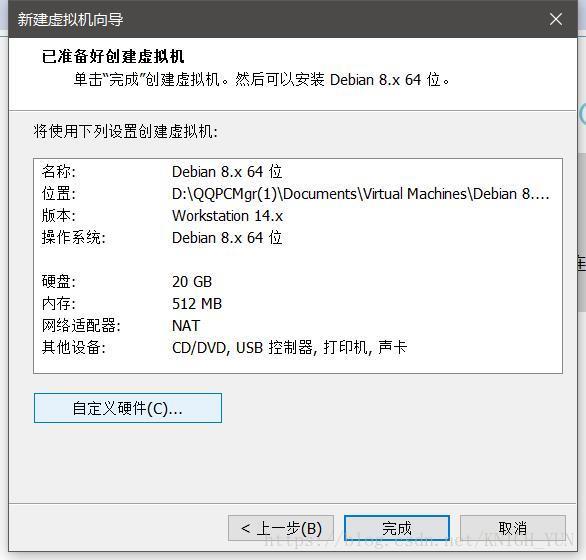
然后我们的虚拟机就新建好了。
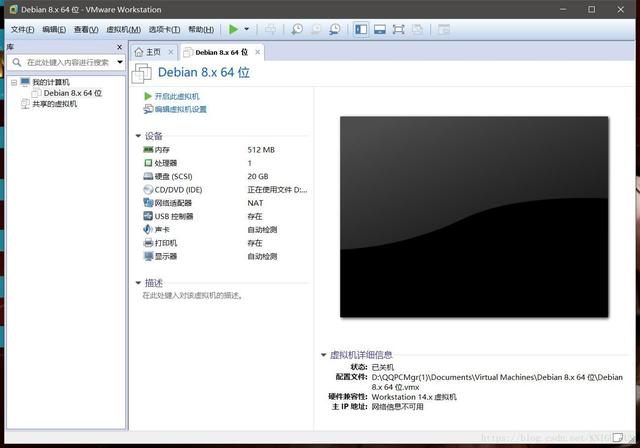
(觉得默认配置不合适可以自定义调整,例如修改内存大小,增加磁盘)
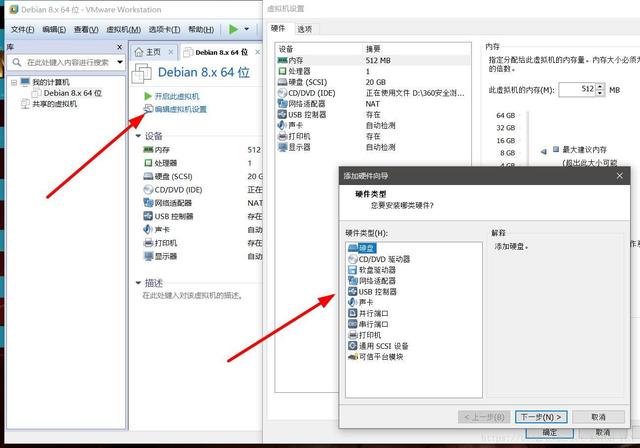
接下来设置网络适配器模式,可以桥接物理网络(例如电脑连接wifi,虚拟机就和电脑连接同一个wifi),或者NAT模式(类似于电脑成为一个路由器,虚拟机连接电脑的热点),如果不想联网,只用于物理机和虚拟机之间的交流,可以选择主机模式
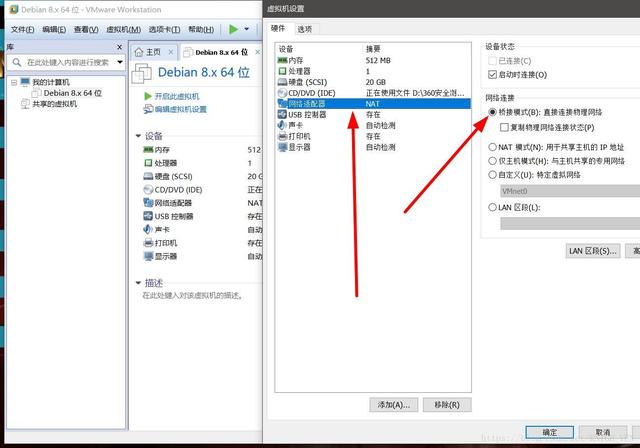
虚拟机配置完成,接下来开始安装 kali 系统。点击启动虚拟机。
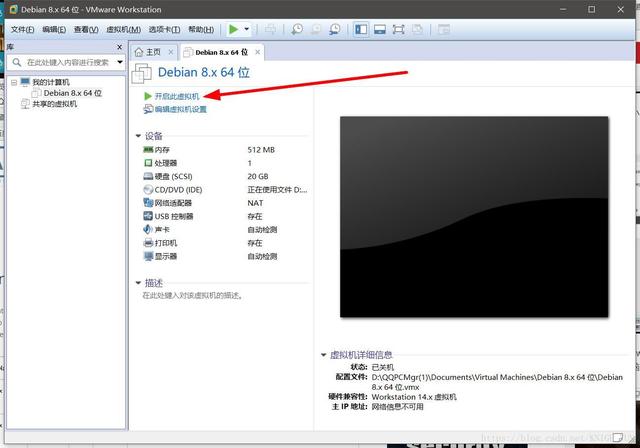
鼠标点击安装界面,之后用键盘方向键和Enter键操作(注意!Live 开头的不是系统安装,类似于Windows PE,用于恢复系统,其他选项可以不用管,也暂时用不着。
这里我们选择简单的图形化安装 Graphical install 此时鼠标无法操作,退出虚拟机操作界面使用 ctrl + alt 键)
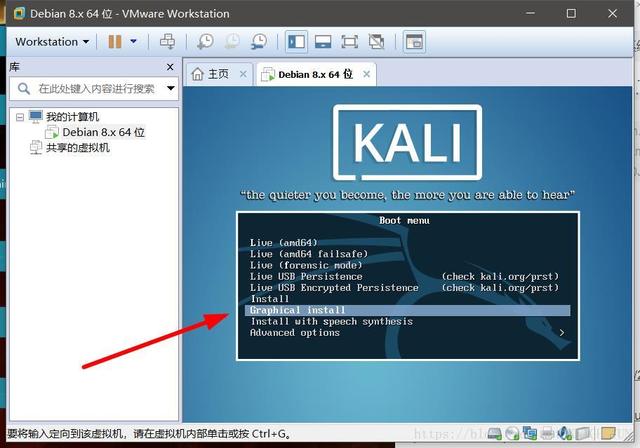
语言选择简体中文
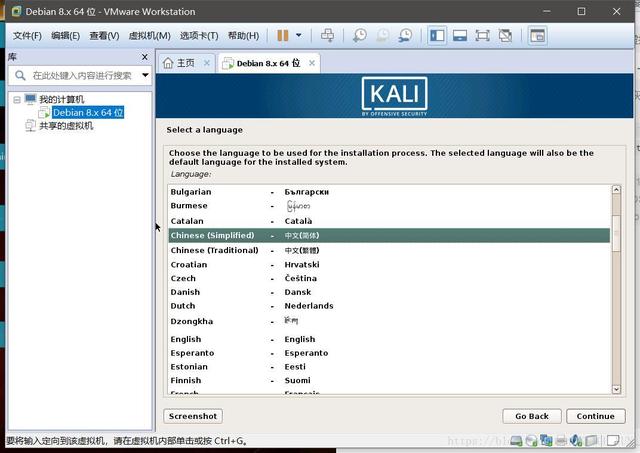
地区选择中国
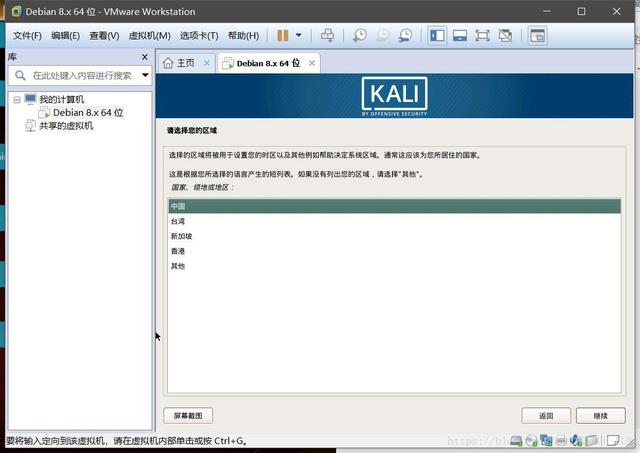
语言选择汉语
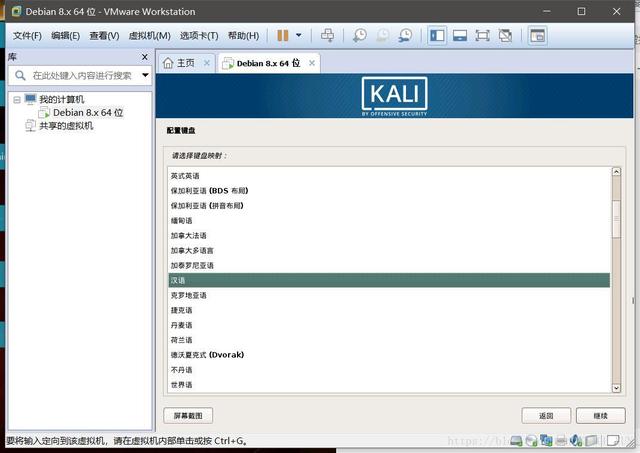
等在配置。
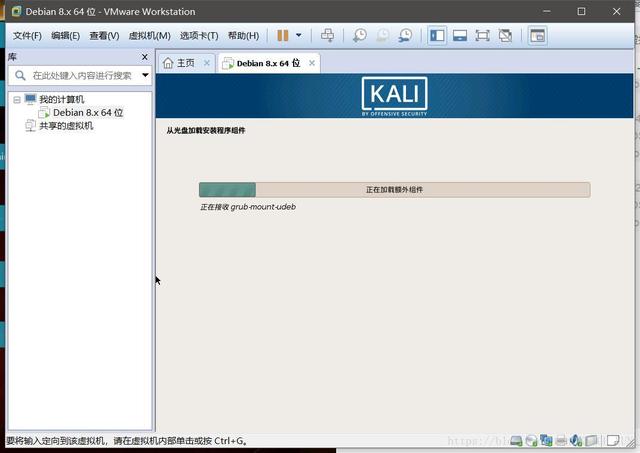
接下来设置主机名称,和Windows的主机名一样
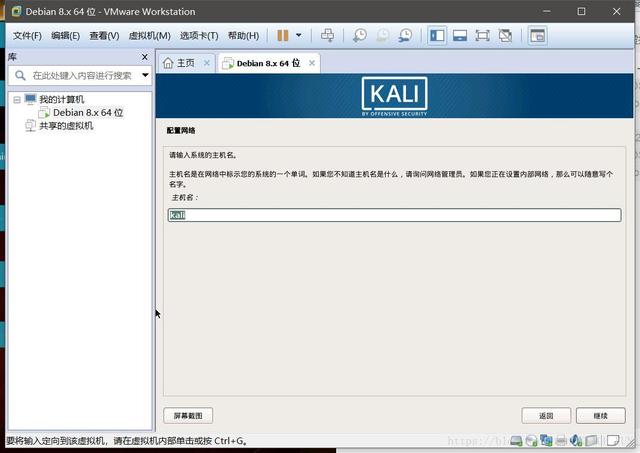
暂时不用输入
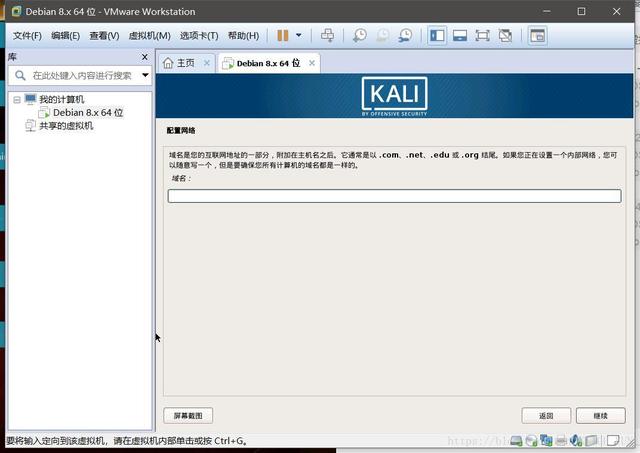
设置你的用户和密码登录
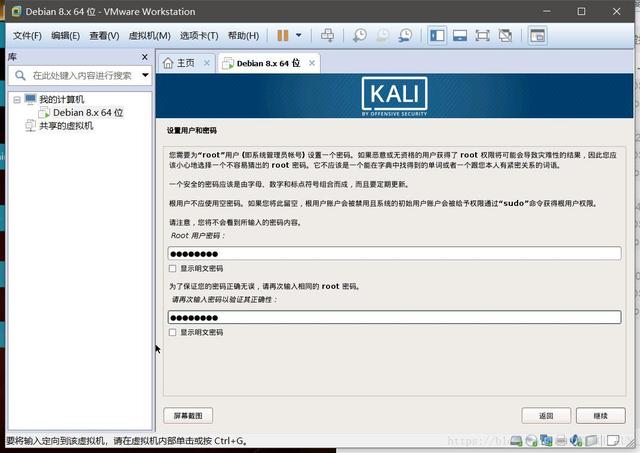
等待一会
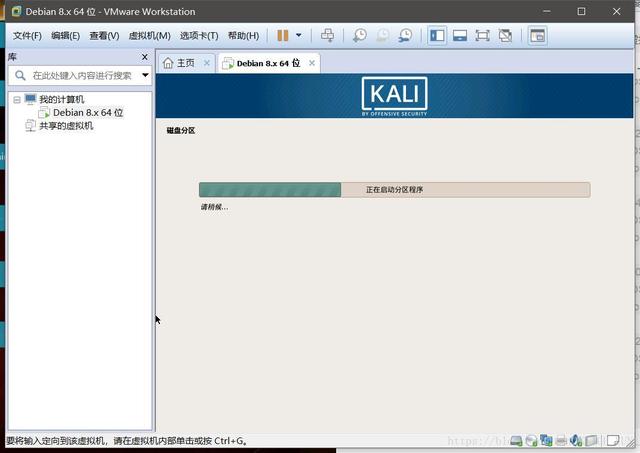
可以选择使用整个磁盘
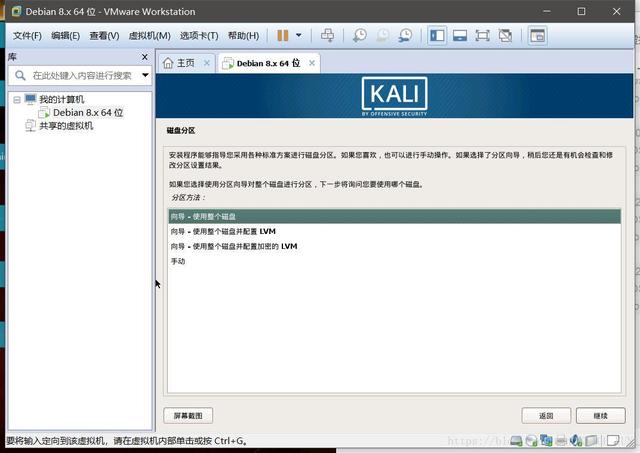
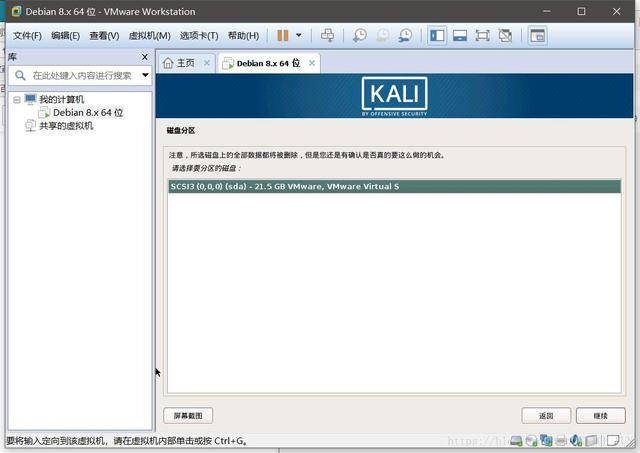
选择推荐的
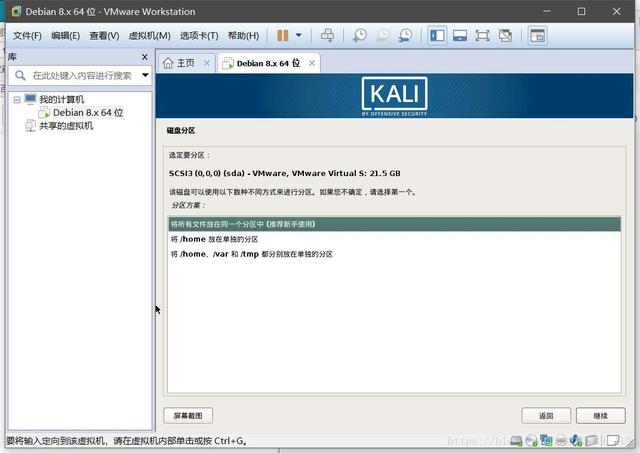
确定分配,或者更改区块大小和新增区块
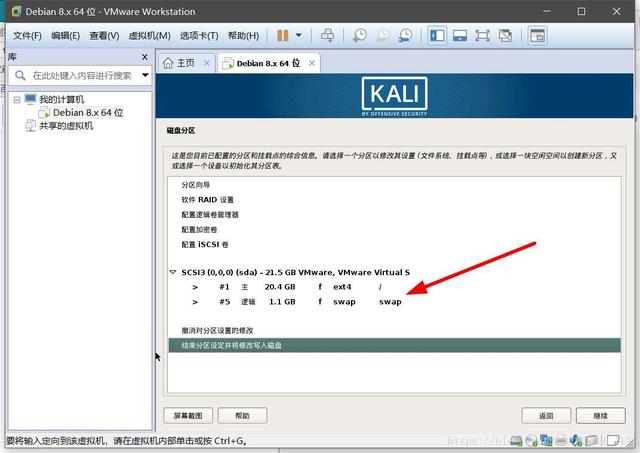
确认写入
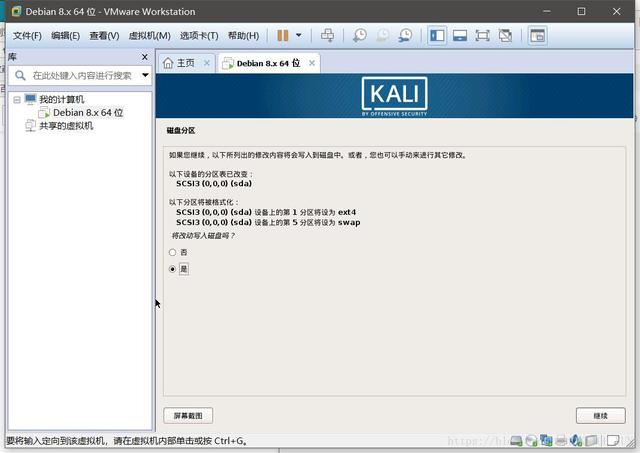
接下来安装时间有点长,泡杯茶休息一下 ~
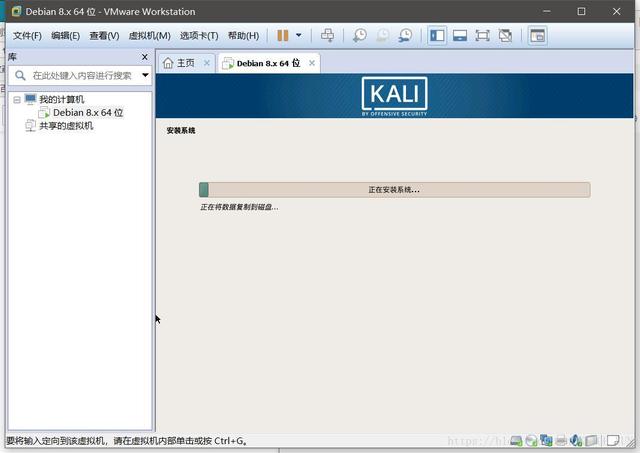
选择否
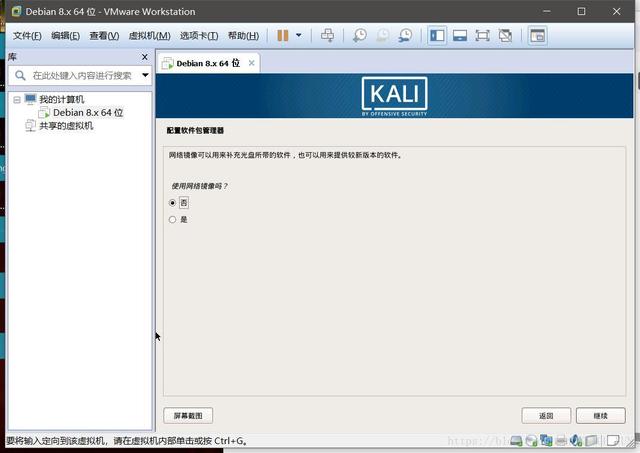
配置GRUB
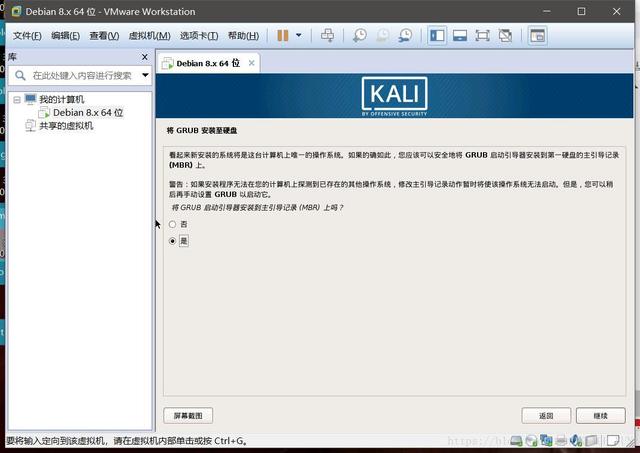
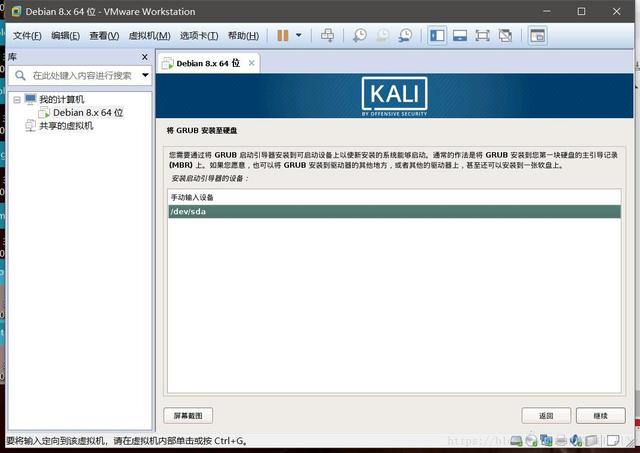
到这里就大功告成了
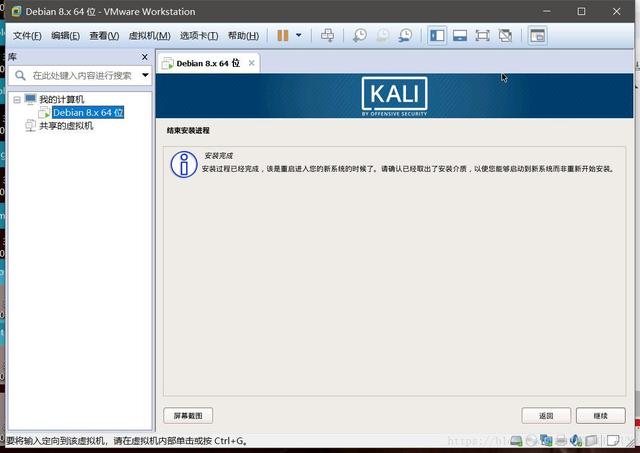
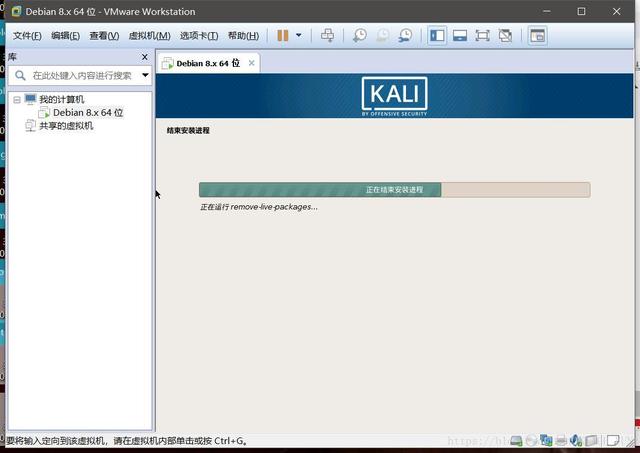
选择第一个选项启动,第二个选项是恢复模式
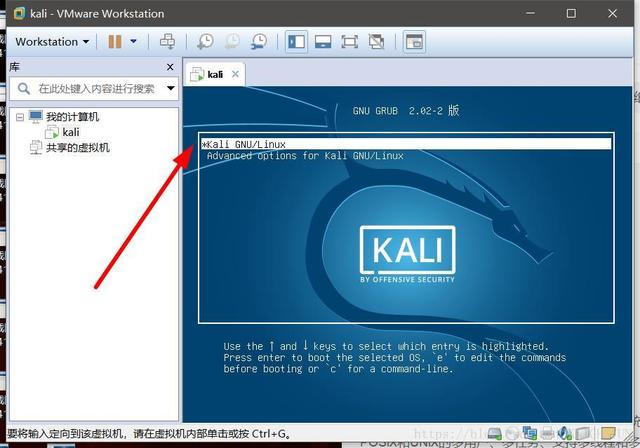
初始用户名是 root
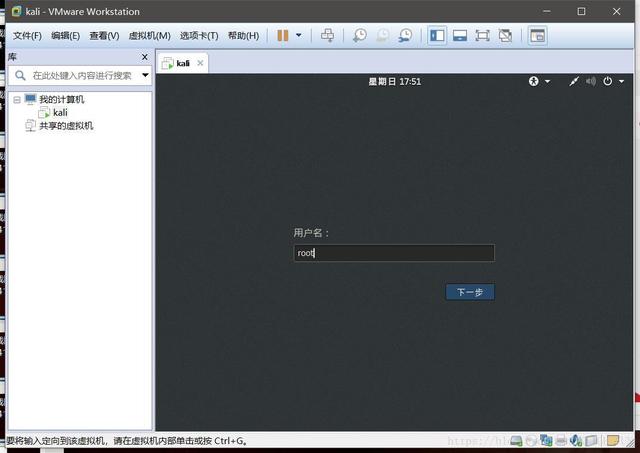
输入之前设置的密码
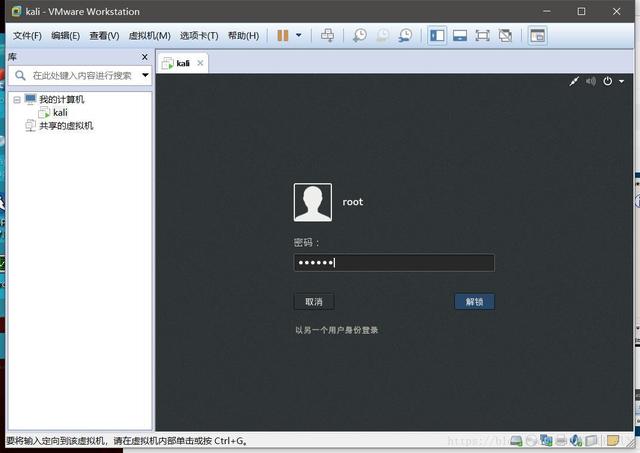
到此kali系统就安装完毕了

内置大量软件,更多功能可以自行发掘
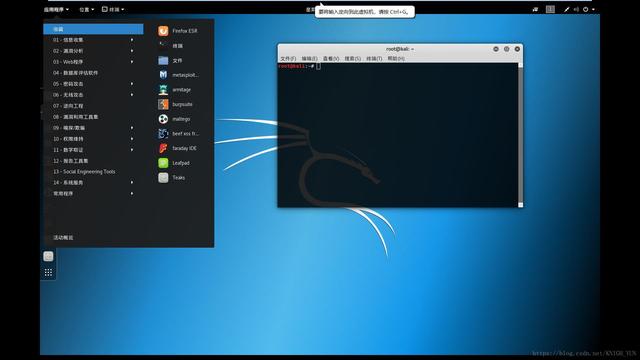
Kali Linux操作系统自带很多插件工具,实用性超强。
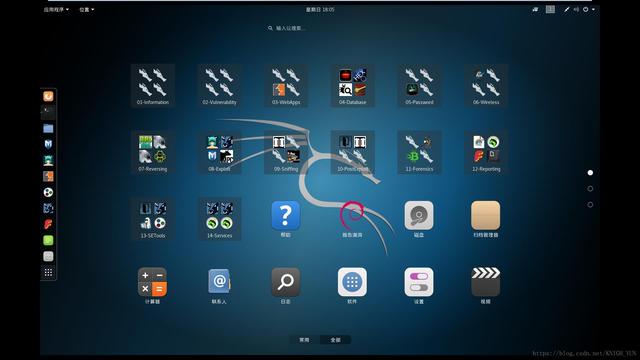

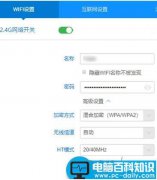


![RedHat服务器上[Errno 5] OSError: [Errno 2]的解决方法](https://img.pc-daily.com/uploads/allimg/4752/11135115c-0-lp.png)

